티스토리 뷰
윈도우11 작업표시줄 위치 변경은 간단한 설정 몇 번으로 끝납니다. 기본 하단 고정이 불편하다면 좌측·상단·우측으로 자유롭게 옮길 수 있어요. 윈도우10과 달리 11에서는 레지스트리 편집 없이도 가능! 아래에서 단계별 방법과 팁까지 알려드릴게요.
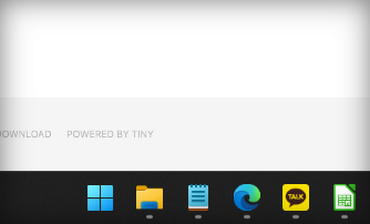
여러분, 윈도우11 쓰시면서 “작업표시줄 왜 아래에만 있지?” 하신 적 있죠? 저도 처음엔 당황했어요. 윈도우10에선 좌측에 두고 쓰다가 11로 넘어오니 고정된 느낌에 답답했거든요. 근데 다행히 방법이 있어요! 오늘은 윈도우11 작업표시줄 위치 변경부터, 왜 기본이 하단인지, 윈도우10에서 11로 업그레이드해야 하는 이유까지 친절하게 알려드릴게요. 이 글 하나면 여러분도 원하는 위치로 자유롭게 설정할 수 있어요!
목차
- 1. 윈도우10 → 윈도우11 업데이트가 필요한 이유
- 2. 윈도우11 작업표시줄이란?
- 3. 작업표시줄이 하단에만 있는 이유
- 4. 윈도우11 작업표시줄 위치 변경 방법
- 5. 자주 묻는 질문 (FAQ)
윈도우10 → 윈도우11 업데이트가 필요한 이유
윈도우10은 2025년 10월에 지원이 종료돼요. 그 이후엔 보안 업데이트가 없어서 해킹 위험이 커지죠. 반면 윈도우11은 최신 보안, AI 기능(Copilot), 더 빠른 성능, 그리고 깔끔한 디자인을 제공해요.
특히 작업표시줄 중앙 정렬, 스냅 레이아웃, 위젯 등 새로운 UX가 매력적이에요. TPM 2.0, Secure Boot만 지원되면 무료 업그레이드 가능! 오래된 PC라도 확인해보세요. 안정성과 편의성 면에서 11이 확실히 앞서갑니다.
윈도우11 작업표시줄이란?
작업표시줄은 화면 하단에 있는 바로 그 막대예요. 시작 버튼, 검색창, 실행 중인 프로그램, 시스템 트레이(시계, 네트워크, 볼륨)가 모여 있죠. 윈도우11에선 중앙 정렬이 기본이라 macOS처럼 깔끔해 보입니다.
하지만 윈도우10처럼 좌측 정렬을 선호하는 분들도 많아요. 다행히 설정에서 바꿀 수 있고, 위치도 조정 가능해요. 작업표시줄은 단순한 바가 아니라, 생산성의 핵심 도구랍니다!
작업표시줄이 하단에만 있는 이유
윈도우11 초기 버전에서는 좌측·상단·우측 이동이 불가능했어요. 마이크로소프트가 “대부분의 사용자가 하단을 선호한다”는 데이터를 기반으로 고정했다고 하죠. 실제로 설문조사에서도 80% 이상이 하단을 사용한다고 해요.
하지만 사용자 피드백을 반영해 22H2 업데이트 이후부터는 좌측 이동이 공식 지원됐어요. 상단·우측은 여전히 레지스트리 편집이 필요하지만, 점점 자유도가 높아지고 있어요.
윈도우11 작업표시줄 위치 변경 방법
기본 설정만으로 좌측 정렬은 가능해요. 단계별로 따라 해보세요!
방법 1: 좌측 정렬로 변경 (공식 지원)
- 작업표시줄 빈 공간 우클릭 → 작업 표시줄 설정 클릭
- 작업 표시줄 동작 섹션으로 스크롤
- 작업 표시줄 맞춤을 왼쪽으로 변경
- 자동 적용! 재부팅 없이 바로 반영
방법 2: 상단·우측 이동 (고급 사용자용)
레지스트리 편집 필요 → 잘못 건드리면 시스템 오류 날 수 있어요. 백업 필수!
- Win + R →
regedit입력 → 레지스트리 편집기 실행 - 경로 이동:
HKEY_CURRENT_USER\Software\Microsoft\Windows\CurrentVersion\Explorer\StuckRects3 Settings값 더블클릭 → 5번째 줄 8번째 값 수정 (03 → 00:좌, 01:상, 02:우)- PC 재부팅
주의: 상단 이동 시 시작 메뉴가 이상하게 보일 수 있어요. 안정성 위해 하단 or 좌측 정렬 추천!
| 위치 | 지원 여부 | 난이도 |
|---|---|---|
| 하단 | 기본 지원 | 쉬움 |
| 좌측 정렬 | 공식 설정 | 쉬움 |
| 상단/우측 | 레지스트리 편집 | 어려움 |
윈도우11 작업표시줄 1분 Q&A
윈도우11에서 작업표시줄 위치 변경 가능한가요?
네, 좌측 정렬은 설정에서 바로 가능하고, 상단·우측은 레지스트리 편집으로 가능합니다.
왜 기본이 하단인가요?
사용자 80% 이상이 하단을 선호하며, UI 일관성을 위해 마이크로소프트가 고정했습니다.
윈도우10에서 11로 업그레이드해야 하나요?
2025년 10월 지원 종료로 보안 위험이 있으니, 가능하면 업그레이드 추천합니다.
작업표시줄 자동 숨김도 되나요?
네, 설정 → 개인 설정 → 작업 표시줄 → “데스크톱 모드에서 자동 숨김” 체크하세요.
이제 여러분도 작업표시줄 마음대로! 설정 몇 번이면 끝나니까 겁먹지 말고 해보세요. 궁금한 거 있으면 댓글로 물어보세요
